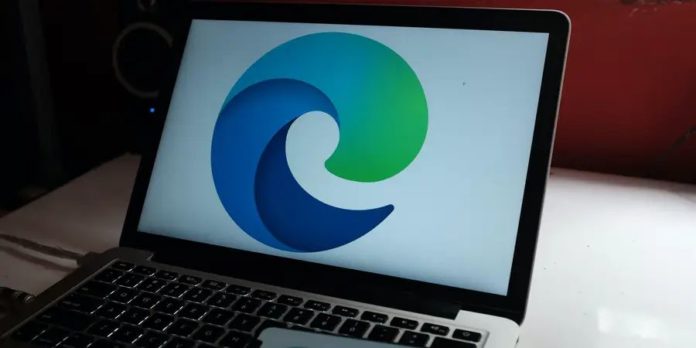Microsoft baru saja memperbarui browser Edge-nya dengan fitur kids mode. Mode tersebut diklaim sebagai mode penjelajahan yang nyaman oleh Microsoft.
Dilansir dari Pocket-lint, fitur ini dideksripsikan sebagai “mode penjelajahan yang nyaman” dan dirancang dengan mempertimbangkan fitur ramah anak dan dimaksudkan untuk membuat penjelajahan web lebih aman bagi anak-anak.
Fitur kids mode adalah mode penjelajahan ramah anak di browser Edge. Ini menapilkan tema browser khusus, membatasi konten sehingga sesuai dengan usia, membatasi penjelajahan berdasarkan daftar yang diizinkan, menyetel Bing SafeSearch untuk menjadi ketat dan memerlukan password untuk keluar.
Bagian terbaiknya adalah kids mode tidak memerlukan akun atau profil anak. Fitur tersebut dapat dengan mudah mengaktifkannya dari pemilih Profil di Edge.
Namun, sayangnya, fitur kids mode tidak tersedia secara luas mulai Februari 2021. Fitur ini awalnya diluncurkan untuk Edge Insiders atau penguji beta yang meripakan bagian dari saluran pengujian Canary Microsoft.
Fitur tersebut akan datang ke saluran pengembangan beberapa saat kemudian. Hingga akhirnya, fitur tersebut akan diluncurkan untuk semua pengguna Edge.
Cara mengaktifkan fitur kids mode pada Windows dan MacOS
- Buka versi terbaru Microsoft Edge kamu di komputer.
- Buka pengalih profil pada bingkai browser dan pilih Browse pada fitur Kids Mode.
- Log-in akunmu agar fitur dapat disinkronkan dengan seluruh perangkat yang kamu gunakan. Namun, fitur ini bisa juga digunakan tanpa harus me-login akun.
- Pertama kali membukanya, kamu akan diberikan penjelasan seputar fitur tersebut.
- Pilih rentang usia yang sesuai untuk meluncurkan Kids Mode. Jendela baru untuk Kids Mode akan terbuka secara full screen.
- Jendela penjelajahan yang sebelumnya dibuka akan disimpan dan ditutup. Setelah itu, layarmu akan menampilkan Kids Mode.
Cara keluar dari fitur kids mode
Sebelumnya, kamu perlu memasukkan password komputer untuk keluar dari fitur ini dan melanjutkan penjelajahan.
- Pilih ikon Kids Mode di bagian atas browser.
- Pilih mode Exit Kids Mode Window. Masukkan kode kredensial yang kamu miliki.
- Jika kamu menutup windows, Edge akan meminta kredensial perangkat kamu.
Mengganti tema dalam fitur Kids Mode
- Pilih opsi Choose background and colours.
- Pilih tema yang kamu inginkan > Done.
Block atau grant sites dalam Fitur Kids Mode
Jika menggunakan fitur kids mode, seorang anak yang sedang mengunjungi situs web yang tidak ada dalam daftar yang diizinkan, mereka akan menemukan halaman yang diblokir.
Kamu hanya dapat membuat perubahan pada daftar yang diizinkan saat kamu berada di luar kids mode dan hanya dari profil yang meluncurkan fitur tersebut.
- Buka Settings and More > Settings > Family.
- Pilih opsi Manage allowed sites. Kamu akan melihat daftar situs yang telah diizinkan sebelumnya.
- Untuk menghapus situs, klik ikon Close yang terletak di sebelah daftar.
- Untuk menambahkan situs, pilih Add website.
Baca juga, Cara Menggunakan Fitur Share Screen Zoom
Cek berita teknologi, review gadget dan video Gadgetdiva.id di Google News. Baca berita otomotif untuk perempuan di Otodiva.id, kalau butuh in-depth review gadget terkini kunjungi Gizmologi.id. Bagi yang suka jalan-jalan, wajib baca Traveldiva.id.